Kuinka lopettaa merkitsemisen saaminen Instagramiin vuonna 2022
Se tappaa minut.
Kyllä, minua turhauttaa nähdä kaikki nuo tuntemattomat ihmiset merkitsevän minut tarpeettomiin Instagramin viesteihin. Ja luulen, että on tuhansia minun kaltaisiani ihmisiä, jotka eivät kestä tarpeettoman koodatun median tulvaa, joka täyttää profiilinsa.
Mutta ei ole muuta vaihtoehtoa kuin kirota näitä ihmisiä mielessäsi, ellet pääse eroon sopimattomien kuvien merkitsemisestä. No, on mahdollista lopettaa näiden ihmisten kiroaminen lopeta merkitseminen Instagramiin.
Miten se tehdään? Katsotaanpa tämän artikkelin menetelmää tänään.
Sisällys
Lopeta merkitseminen sopimattomiin valokuviin Instagramissa
Hallitse oletuskoodausasetuksia
Instagram-sovellus tarjoaa vaihtoehdon, joka estää muita käyttäjiä merkitsemästä sinua tarpeettomiin kuviin. Katsotaanpa, mitä nämä vaiheet ovat.
1. Napauta painiketta Profiilikuvake näytön oikeassa alakulmassa.
2. Napauta nyt -kuvaketta Hampurilaisen kuvake näytön yläreunassa.
![]()
3. Seuraavaksi sinun on valittava Asetukset vaihtoehto alhaalta.
4. Sen jälkeen sinun on valittava yksityisyys eri vaihtoehtojen luettelosta.
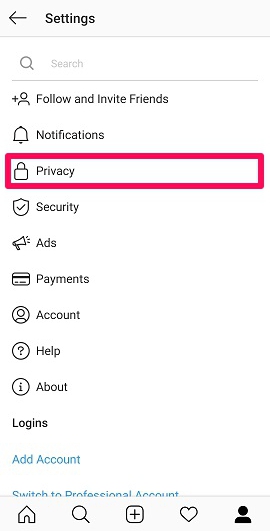
5. Valitse sitten Tunnisteet vaihtoehto.
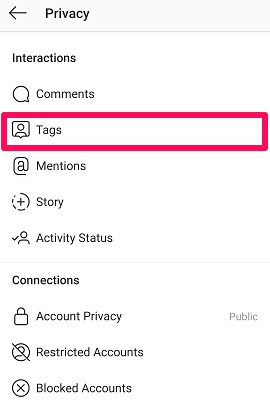
6. Nyt, jos haluat lopettaa kaikkien käyttäjien merkitsemisen, sinun on valittava Ei kukaan sisällä Salli tunnisteet.
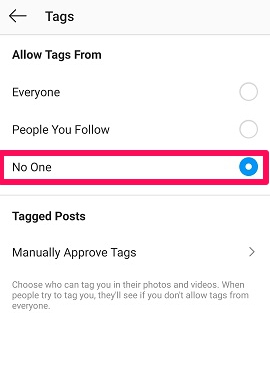 Tästä eteenpäin kukaan ei voi merkitä sinua tarpeettomiin valokuviin. He saavat yksinkertaisesti viestin, että käyttäjä ei salli kenenkään merkitä niitä.
Tästä eteenpäin kukaan ei voi merkitä sinua tarpeettomiin valokuviin. He saavat yksinkertaisesti viestin, että käyttäjä ei salli kenenkään merkitä niitä.

Vastaavasti voit muuttaa asetuksia niin, että vain tunniste merkitään seuraamiesi ihmisten toimesta.
Hyväksy tunnisteet manuaalisesti
Ehkä suurin osa viesteistä, joihin sinut merkitään, ovat sopimattomia. Mutta joskus rakastat postausta todella paljon.
Etkä halua jäädä merkitsemättä noihin mahtaviin viesteihin vain joidenkin sopimattomien viestien takia. Joten etsit jotain, jonka avulla voit säilyttää vain ne merkityt viestit, joista pidät.
No entäs päättää manuaalisesti minkä merkityn viestin haluat säilyttää ja minkä poistaa?
1. Samassa yksityisyys vaihtoehto kohdassa Asetukset, Mene Tunnisteet
2. Alla Tagged viestit valitse Hyväksy tunnisteet manuaalisesti.
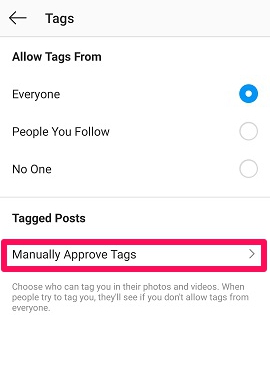
3. Täältä näet kaikki viestit, joihin sinut on tähän mennessä merkitty.
4. Kun olet kytkenyt päälle Hyväksy tunnisteet manuaalisesti -vaihtoehto, kaikki viestit, joihin sinut merkitään tulevaisuudessa, näkyvät Odottavat tunnisteet -kohdassa. Joten napauta Odottavat tunnisteet vaihtoehto edelleen.
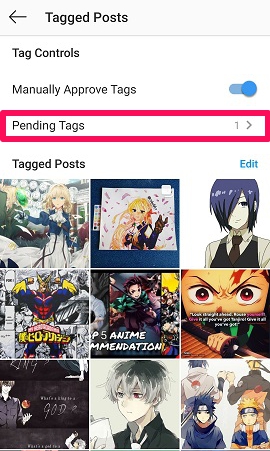
5. Hyväksyäksesi tai hylätäksesi merkityn viestin napauta muokata vaihtoehto oikeassa yläkulmassa.
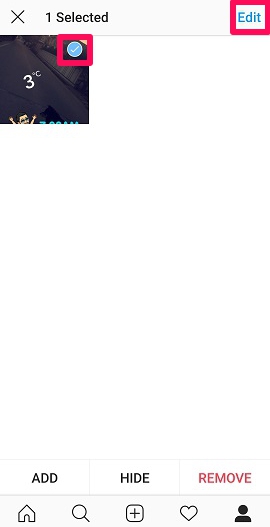
6. Valitse nyt viestit, jotka haluat säilyttää tallennettuna, tai valitse viestit, jotka haluat poistaa.
7. Kun olet valinnut viestit, napauta LISÄÄ vaihtoehdon, jolloin tunnisteella merkitty viesti näkyy profiilissasi. Napauta Lisää profiiliin vahvistaaksesi päätöksesi.

Valitse POISTAA vaihtoehto ja vahvista päätöksesi napauttamalla Poista minut hylätäksesi merkitsemisen valittuihin viesteihin, eivätkä ne myöskään näy profiilissasi.
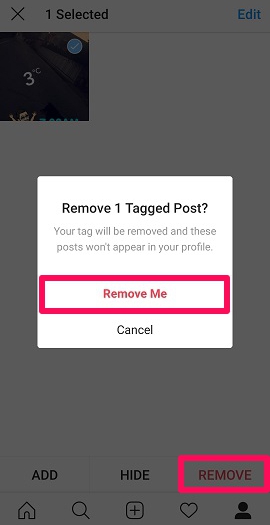
Valitse vastaavasti PIILOTA mahdollisuus pysyä merkittynä viestiin, mutta ne eivät näy profiilissasi. Napauta Piilota profiilista vahvistaa.

Mitä tehdä, jos sinut on jo merkitty?
Vanhoissa Instagram-viesteissä, joihin sinut on merkitty ennen asetusten muuttamista, voit yksinkertaisesti poista itsesi merkintä.
Nyt tiedät kuinka lopettaa merkitsemisen Instagramissa
Voi olla todella turhauttavaa nähdä itsesi saavan Instagramin roskapostitunnisteen, kun sinulla on muita tärkeitä ilmoituksia tarkistettavana. Nämä tarpeettomat merkityt viestit täyttävät profiilisivusi, mikä ei ole hyväksyttävää.
Joten toivomme, että tiedät vihdoin, mitä sinun tulee tehdä, kun sinut merkitsee joku tuntematon.
Jos tämä artikkeli auttoi sinua ratkaisemaan ongelmasi, älä unohda jakaa sitä myös ystäviesi kanssa.
Viimeisimmät artikkelit